OpenCoreは、pikerが動いて、他のOSエントリを表示させます。ただし、そのエントリは常に起動するとは限りません。
ここでは、OpenCoreの推奨設定に可能な限り従い、他のOSと共存を実現する方法を紹介します
※この方法では、選択画面が2段階になります。技術的な余裕があって、1段階にしたい場合、OpenCore_NO_ACPIなどの方法も考えに入れてみましょう。
具体的には、「rEFInd」を使用して、他のオペレーティングシステムを起動させます。
そして、MacOSを起動する場合にのみ、OpenCoreなどを使用します。
(注:以前はRefind plusを使っていましたが・・・開発者の目的が違うのでやめました)
私は、Windowsは仕事で使うのでどうしても、デフォルトで自動起動してほしいのですが、OpenCoreからのブートではうまくいくとは限りません。
そういった場合、BIOSのUEFI選択記ー(F8など)を押すしかありませんでしたが。この方法なら、Windowsを自動動作させることができます。 (設定を変更すると、自動起動する他のOSも起動できます。)
基本的な設定方法は、次のWebページで紹介されています。
Setting up rEFInd
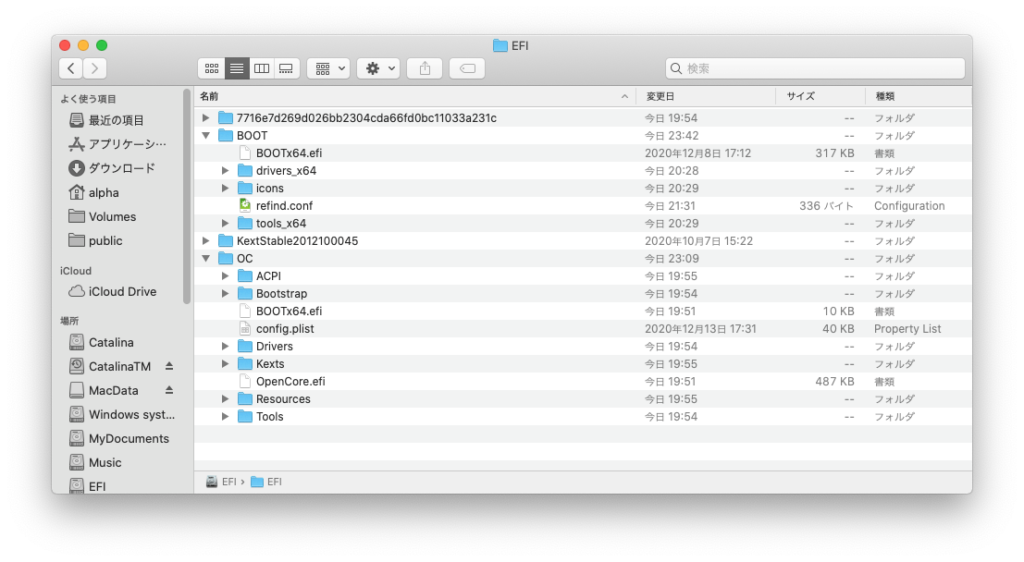
上図のようにOpenCoreがインストールされているEFIにrEFIndをインストールしましょう(設定の重要な部分は、ブートローダーとして機能する「refind_x64.efi」をUEFIが起動時に読み込む「BOOTx64.efi」に変更して、「../ EFI / BOOT」に置くことです。)
以下にSource ForgeのRefindのページへのリンクを張っておきます。
Source Forge:rEFInd
次に、rEFIndエントリの設定は次のとおりです(ファイルは「refind.conf」で、場所は「../EFI/BOOT」です。)
timeout 10
default_selection 1
menuentry "Windows 10 Pro" {
volume 06FB0163-59F8-46BA-9465-7DAA35F85887
loader \EFI\Microsoft\Boot\bootmgfw.efi
}
menuentry "OpenCore" {
# loader \EFI\OC\Bootstrap\Bootstrap.efi ブーストラップはなくなりました
loader \EFI\OC\opencore.efi
}
menuentry "Clover" {
volume BF815D74-B73F-410D-B6E2-5EF6184B821C
loader \EFI\CLOVER\CLOVERx64.efi
}
scanfor manual 「timeout」は、デフォルトのエントリが自動起動するまでの秒数です。
「default_selection」は、デフォルトのエントリの番号です。並べて書かれたエントリの順に、1、2、3…と数えます。
この例では、Windows、OpenCore、およびCloverがメニューエントリにリストされています。
「volume」で指定されたUUIDは、各EFIの「ディスク/パーティションUUID」です。 diskutil infoコマンドで確認できます。
以下がコマンドでの確認例です。
% diskutil list
・・・
/dev/disk2 (internal, physical):
#: TYPE NAME SIZE IDENTIFIER
0: GUID_partition_scheme *250.1 GB disk2
1: EFI EFI 104.9 MB disk2s1
2: Microsoft Basic Data Windows system 249.4 GB disk2s2
3: Windows Recovery 588.3 MB disk2s3
・・・
% diskutil info disk2s1
・・・
OS Can Be Installed: No
Media Type: Generic
Protocol: SATA
SMART Status: Verified
Volume UUID: 3754446D-BF13-3166-95FA-BD50950CDBE4
Disk / Partition UUID: 06FB0163-59F8-46BA-9465-7DAA35F85887
Partition Offset: 32256 Bytes (63 512-Byte-Device-Blocks)
・・・disk2s1がWindowsのEFIになっていたので、これをdiskutil infoを使って、Disk / Partition UUID:を確認できます。
UUIDでうまく行かない場合は、
[rEFInd]Windowsなどとのデュアルブートで、Volume UUIDではブートできない時:Windowsなどとのデュアルブートで、Volume UUIDではブートできない時:[rEFInd] When you can’t boot with Volume UUID when dual booting with Windows etc.
を参考にしてみてください。
次の画面が表示され、各エントリを起動できれば完了です。
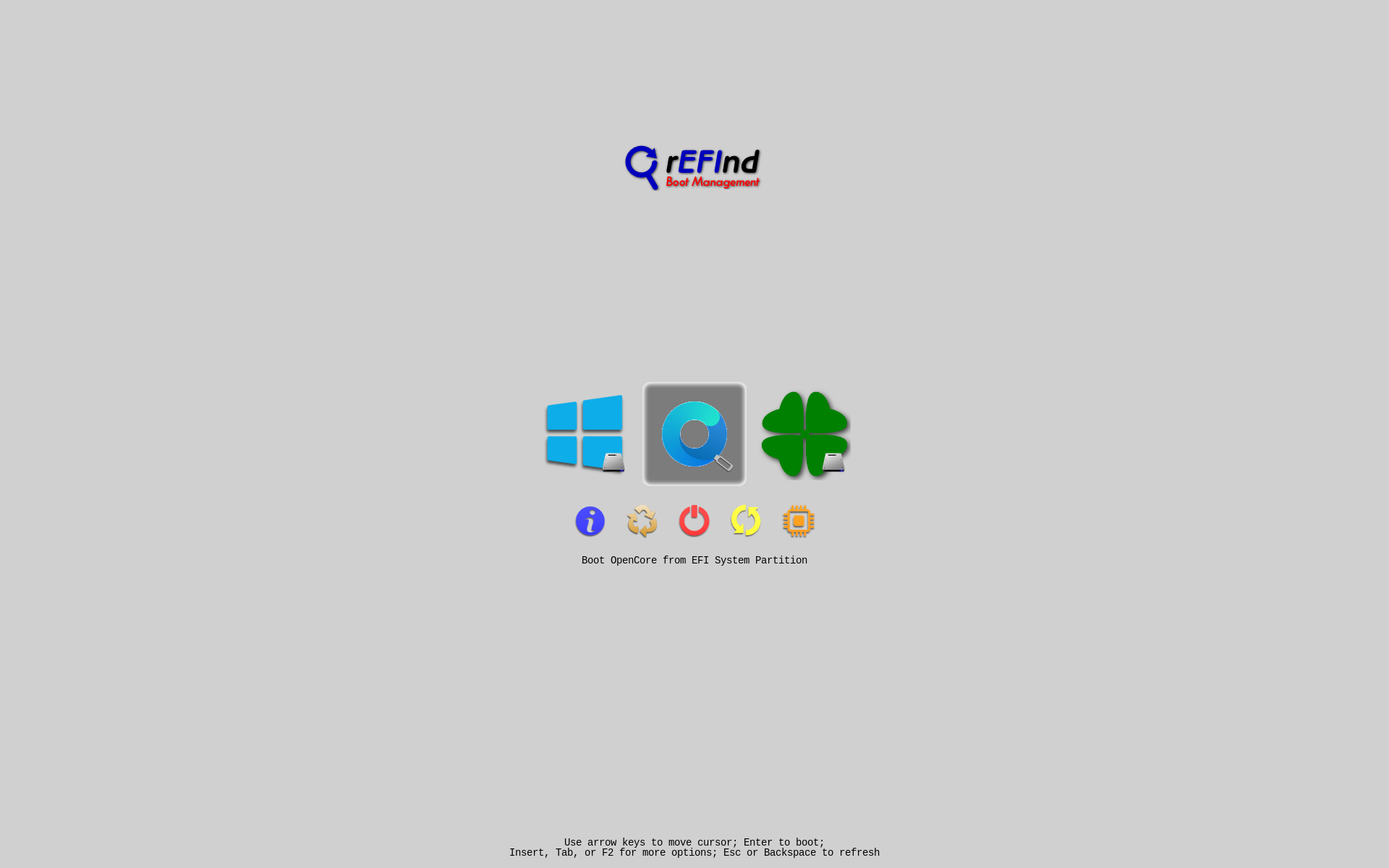
以下は、OpenCoreの128×128のpngファイルです。RefindではOpenCoreはUnknownなのですが、そのアイコンをこれにしておけば、一応のところ見た目がごまかせます^^;

後でになりましたが、
rEFInd用(OpenCoreのアイコンを含む)テーマ2種
で、正しいアイコンの指定をしていますので、気になる方は、ご覧下さい。
その後のOpenCoreの変更で、変更点ができました。
RefindのOpenCore項目の変更
2種のテーマが出来ました。
rEFInd用(OpenCoreのアイコンを含む)テーマ2種 (2 themes for rEFInd-PLUS (including OpenCore icon))
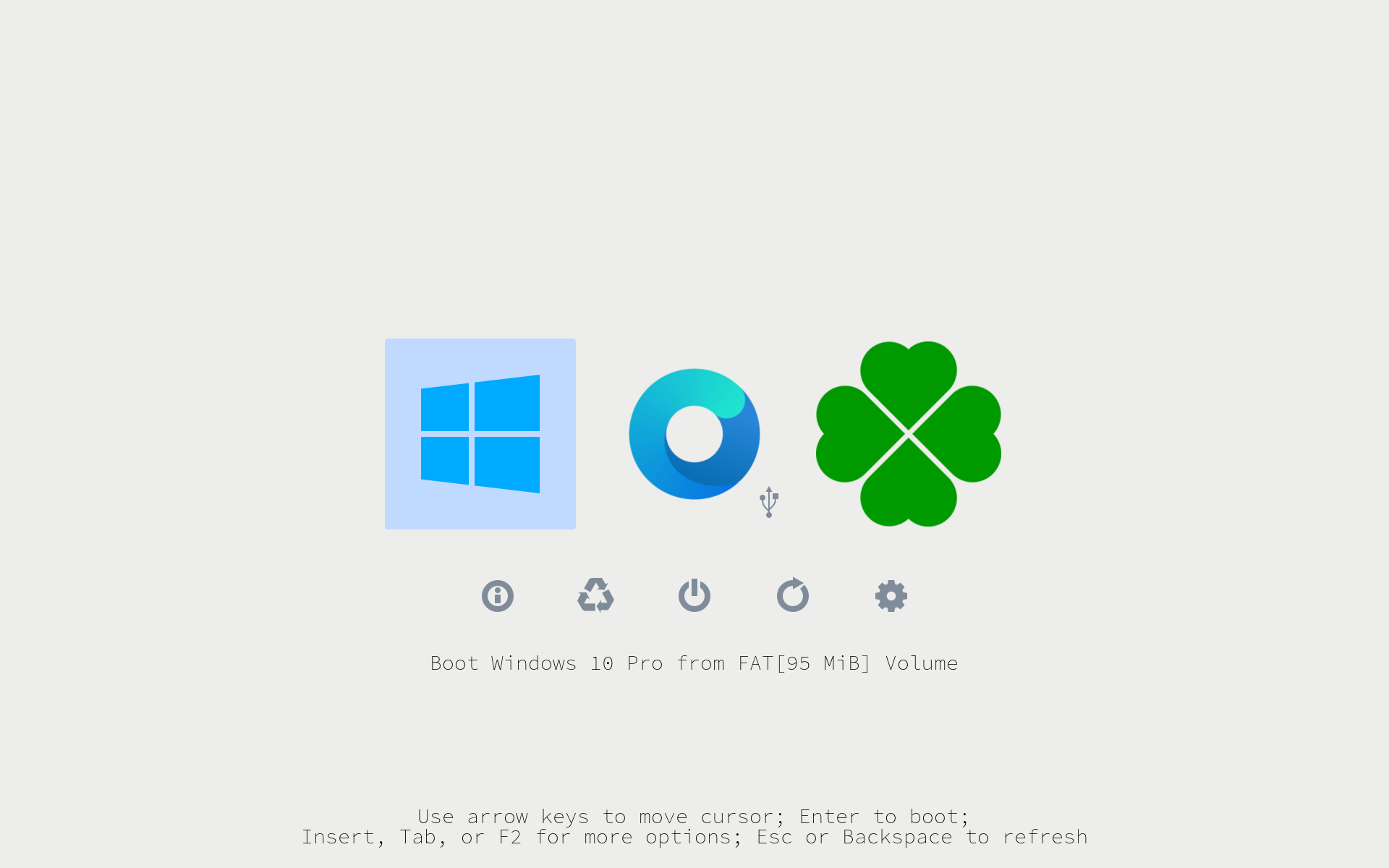
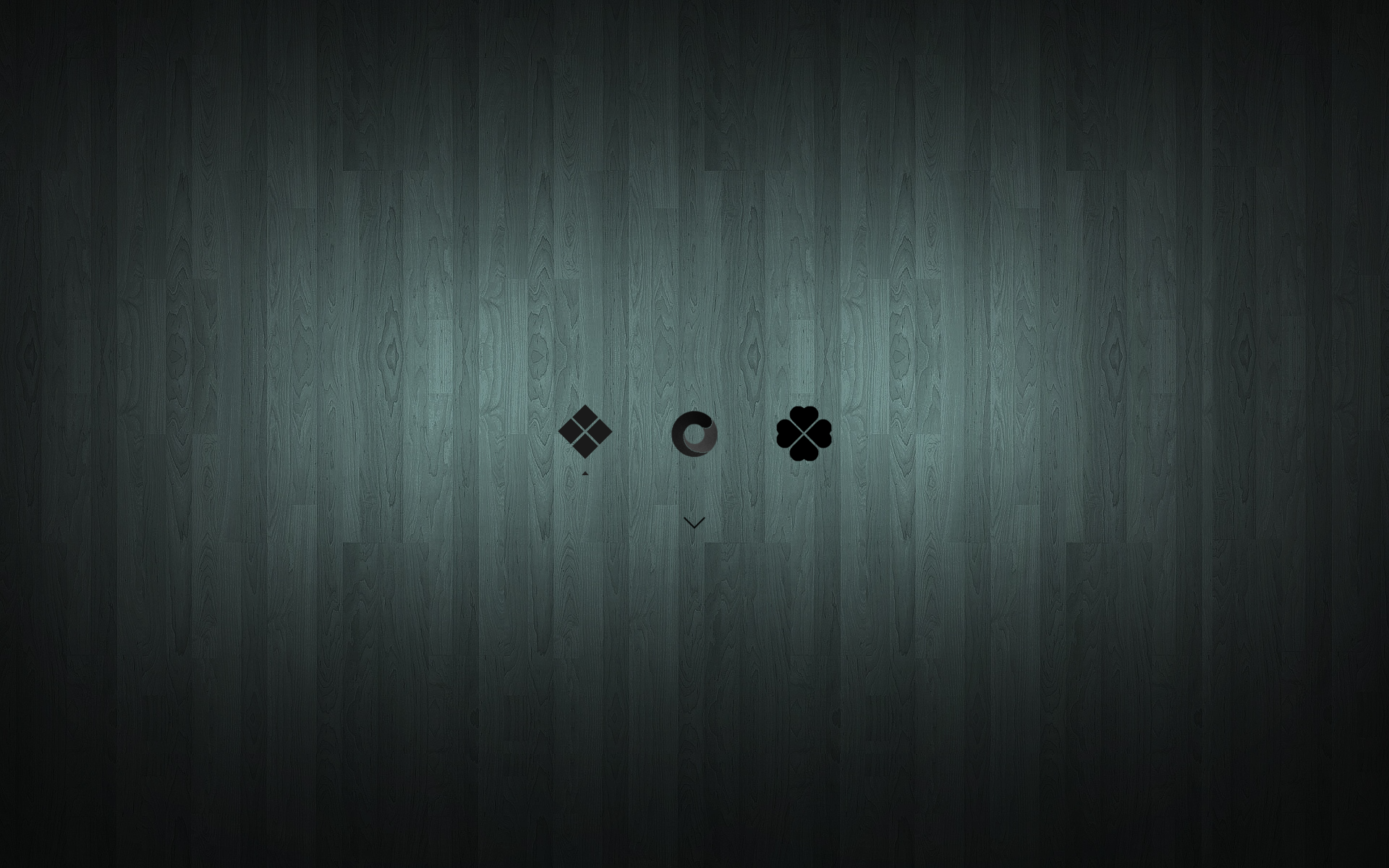
追加:妖精の中田さんの提供物です。
わかりやすいかもしれません。

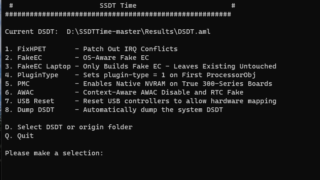
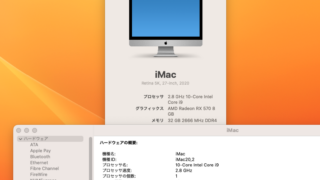
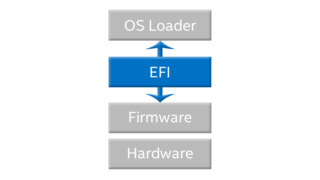
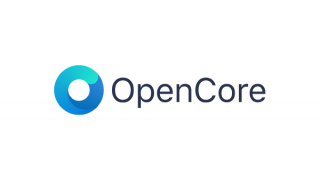

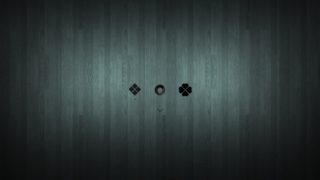



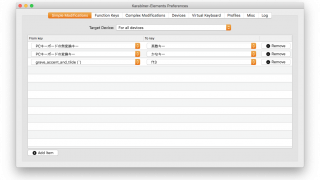

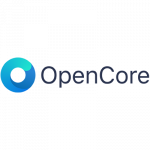
コメント
rEFIndは、mac実機でLinuxとのデュアルブート構成を組むときに使っていましたが、こういう使い方もできるのですね。
rEFIndの良くない噂は聞いたことがあるのですが、どこソースだったか忘れてしまいました。
私も、OpenCoreがまだ若かったころに、Windowsが立ち上がらなかったので、
1度rEFInd(確かWindowsからのInstall)を過去にやってみたんですが、
confファイルの置き場所やら書き方などで、躓いてんですよ。
それから、あんまり良くない噂も聞いたので、今回、改良版(PLUS)が出たんでやってみました。
どうしてもOpenCoreは、OSMOSISからきてるので、少数ながら困ってる人がいて、そんな方に前回、騙されましたしね^^;
検索に引っかかってくれれば、そういった人も減るかと思います^^;